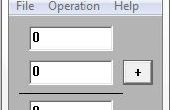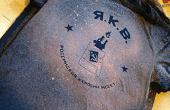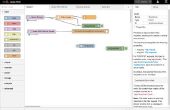Stap 4: Afwerking




Nu de volgende stap alle hangt af van welke achtergrond wilt u. Bijvoorbeeld als u wilt dat een transparante achtergrond voor een webpagina, ongeacht de achtergrond van de pagina:
- Klik op de hoofdafbeelding op de laag-venster met de rechtermuisknop, en selecteer "Verwijderen laag".
- De slipper moet eruit omgeven door een geruite achtergrond. Dit is normaal. Ga naar "Image" en selecteer "Autocrop foto"
- Selecteer onder "Bestand", "exporteren als..."
- Aanbrengen in de naam wat je wilt, zolang het eindigt met ".png". Niet exporteren als "JPEG", aangezien transparantie wordt niet ondersteund. Klik op exporteren met behulp van de instellingen die worden weergegeven.
In het geval dat u deze wilt plakken op iets anders, kan de eerste stap worden aangepast voor gewoon druk op "delete" op het toetsenbord met de hoofdafbeelding geselecteerd. Hierdoor wordt de laag te worden gewist, maar blijft het object. Plak gewoon een andere achtergrond op het, en het moet worden weergegeven onder het object.